详解用Nginx搭建CDN服务器方法(图文)
利用Nginx的proxy_cache搭建缓存服务器一:编译ngx_cache_purge
1、Nginx的Proxy_cache是根据Key值md5哈希存储缓存,支持任意的Key,例如你可以根据”域名、URI、参数”组合成key,也支持非200状态码,如404/302等。
2、要利用Nginx的Proxy_cache,你需要在Nginx编译进ngx_cache_purge 模块,执行:nginx -V,查看有没有ngx_cache_purge 字样,没有的话需要自己手动编译。
Nginx搭建CDN手动编译
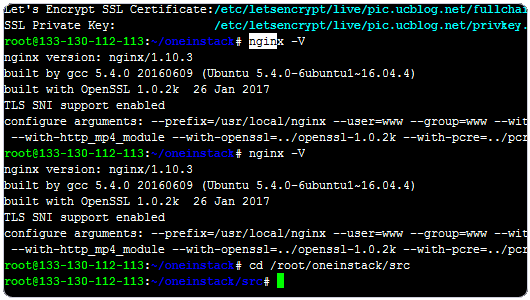
3、这里以Oneinstack编译ngx_cache_purge 模块作为操作演示,如果你用的是其它的LNMP包可以参考,基本过程是差不多的。命令如下:
cd /root/oneinstack/src #进入安装包目录
nginx -V
tar xzf nginx-1.10.3.tar.gz #根据上面查看到的nginx版本选择解压包
wget http://labs.frickle.com/files/ngx_cache_purge-2.3.tar.gz
tar zxvf ngx_cache_purge-2.3.tar.gz
cd /root/oneinstack/src/nginx-1.10.3
# 下面的./configure 后加的参数,你可以直接复制刚刚用nginx -V得到的参数,然后在最后加上–add-module=../ngx_cache_purge-2.3即可,参考:
./configure –prefix=/usr/local/nginx –user=www –group=www –with-http_stub_status_module –with-http_v2_module –with-http_ssl_module –with-http_gzip_static_module –with-http_realip_module –with-http_flv_module –with-http_mp4_module –with-openssl=../openssl-1.0.2k –with-pcre=../pcre-8.39 –with-pcre-jit –with-ld-opt=-ljemalloc –add-module=../ngx_cache_purge-2.3
make
mv /usr/local/nginx/sbin/nginx{,$(date +%m%d)}
cp objs/nginx /usr/local/nginx/sbin #oneinstack,其它的可以不用这个操作
nginx -t
service nginx restart
4、安装完成后,再次nginx -V你就可以看到Nginx已经成功编译进了ngx_cache_purge 了。
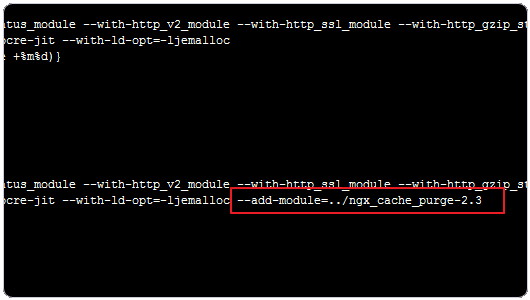
二、利用Nginx的proxy_cache搭建缓存服务器二:修改Nginx配置文件
1、先找到你的Nginx配置文件:nginx.conf(路径一般是在/usr/local/nginx/conf/nginx.conf),在配置文件Http中加入以下代码:(注意修改路径为你自己的路径)
proxy_connect_timeout 5; proxy_read_timeout 60; proxy_send_timeout 5; proxy_buffer_size 16k; proxy_buffers 4 64k; proxy_busy_buffers_size 128k; proxy_temp_file_write_size 128k; proxy_cache_path /data/wwwroot/pic.freehao123.com levels=1:2 keys_zone=cache_one:200m inactive=30d max_size=5g; proxy_temp_path /data/wwwroot/pic.freehao123.com/temp;
2、操作如下图:
3、然后在你的虚拟主机的nginx.conf(路径一般是/usr/local/nginx/conf/vhost/pic.freehao123.com.conf),在server listen 80 和 listen 443 ssl http2 都加入下面命令:
location /{
proxy_pass https://www.freehao123.com;
proxy_redirect off;
proxy_set_header Host www.freehao123.com;
proxy_cache cache_one;
proxy_cache_valid 200 302 304 365d;
proxy_cache_valid 301 1d;
proxy_cache_valid any 1m;
add_header Images-Cache “$upstream_cache_status from $host”;
add_header Pragma public;
add_header Cache-Control “public, must-revalidate, proxy-revalidate”;
access_log off; log_not_found off; expires max;
}
4、将配置文件保存重新上传,然后执行:
nginx -t service nginx restart
5、先执行检查Nginx配置是否正确,确认没有问题的就是重启Nginx了。
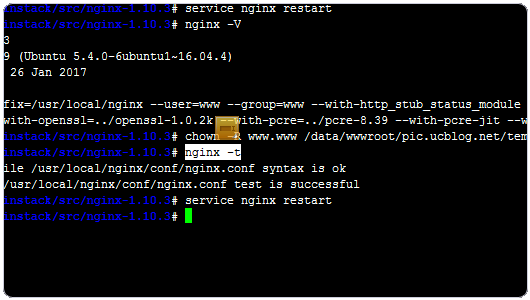
6、如果你想缓存gravatar头像,那么代码就是:
location /avatar{
proxy_pass http://cn.gravatar.com;
proxy_redirect off;
proxy_set_header Host cn.gravatar.com;
proxy_cache cache_one;
proxy_cache_valid 200 302 304 365d;
proxy_cache_valid 301 1d;
proxy_cache_valid any 1m;
add_header Images-Cache “$upstream_cache_status from $host”;
add_header Pragma public;
add_header Cache-Control “public, must-revalidate, proxy-revalidate”;
access_log off; log_not_found off; expires max;
}
7、现在打开你的二级域名:pic.freehao123.com,你就可以看到已经正确缓存了图片了。
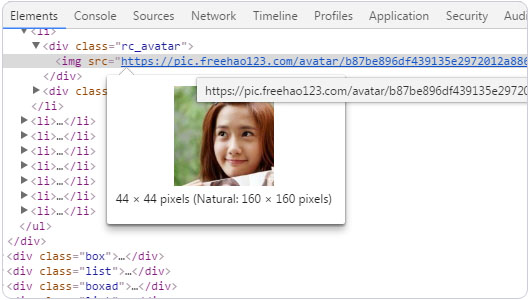
8、这里再给出另一个Nginx缓存代码,实现效果和上面是一样的。
#先在Nginx配置中写入以下命令:
proxy_temp_file_write_size 128k;
proxy_temp_path /data/wwwroot/pic.ucblog.net/temp;
proxy_cache_path /data/wwwroot/pic.ucblog.net levels=1:2 keys_zone=cache_one:500m inactive=7d max_size=5g;
#再在虚拟主机的Nginx配置中写入以下命令:
先在server listen 80 和listen 443代码前面加入:
upstream gravatar {
server secure.gravatar.com:443;
}
#再在server listen 80 和listen 443 里面加入:
location / {
proxy_pass_header Server;
proxy_set_header Host cn.gravatar.com;
proxy_set_header Accept-Encoding ”;
proxy_redirect off;
proxy_set_header X-Real-IP $remote_addr;
proxy_set_header X-Scheme $scheme;
proxy_pass https://gravatar;
proxy_cache cache_one;
proxy_cache_valid 200 304 365d;
proxy_cache_key $host$uri$is_args$args;
expires max;
}
9、在VPS主机上,你可以看到proxy_cache生成的哈希文件,就表示缓存已经成功了。
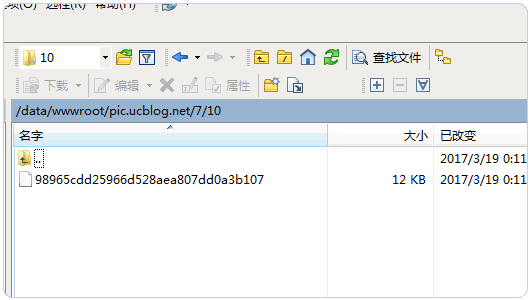
三、利用Nginx的proxy_store搭建镜像服务器:修改Nginx配置方法
1、Nginx的proxy_store作用是直接把静态文件在本地硬盘创建并读取,类似于七牛或者又拍这样的镜像CDN功能,首次访问会自动获取源站的静态图片等文件,之后的访问就是直接从CDN服务器读取,加快了速度。
2、直接修改Nginx的虚拟主机配置文件(这里以img.freehao123.com.conf为演示),加入以下代码:
location / {
expires 3d;
proxy_set_header Accept-Encoding ”;
root /data/wwwroot/img.freehao123.com;
proxy_store on;
proxy_store_access user:rw group:rw all:rw;
proxy_temp_path /data/wwwroot/img.freehao123.com/temp;
if ( !-e $request_filename) {
proxy_pass https://www.freehao123.com;
}
}
3、再次保存配置上传,然后重启Nginx。你可以看到img.freehao123.com请求的图片等静态文件已经成功从源站中获得到了。
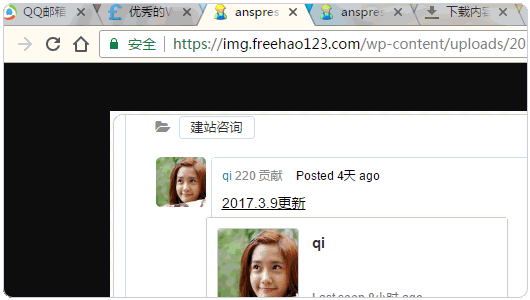
4、在VPS主机上的存目录中也可以看到proxy_store已经完整地将图片等静态文件的目录都保存下来了,相当于一个网站的镜像存储CDN了。
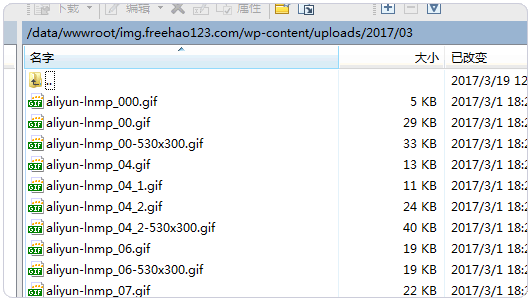
5、这里还有一个使用,效果和上面是一样的,记得替换好路径,代码如下:
upstream http_tornado {
server www.freehao123.com:443;
}
server {
# 省略其他配置
location ~ .*\.(gif|jpg|jpeg|png|bmp|swf|js|html|htm|css)$ {
root /opt/data/product/blog/cache;
proxy_store on;
proxy_store_access user:rw group:rw all:rw;
proxy_temp_path /opt/data/product/blog/cache;
if ( !-e $request_filename) {
proxy_pass http://http_tornado;
}
}
}
四、Nginx的proxy_store和proxy_cache有什么区别?
1、镜像与缓存的区别。从上面的介绍我们也可以看出来,proxy_store相当于镜像一个网站了,第二次访问图片等静态文件是直接读取CDN服务器上的,大大减轻了源站的负担。proxy_cache相当于缓存,即把请求生成Key,第二次访问就可以加快速度了。

2、proxy_store适合静态,proxy_cache适合动态。proxy_store是将图片完整保存在CDN服务器上,所以它更适合于图片CDN加速,而proxy_cache是缓存生成Key,更加适合动态网站加速,可用于负载均衡,减轻服务器负担。
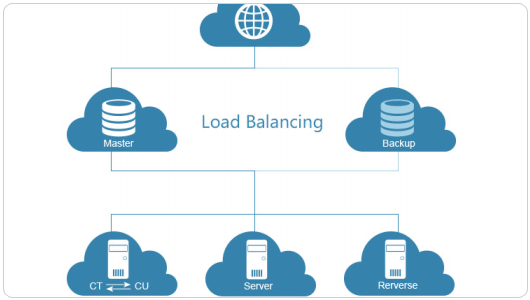
五、搭建镜像CDN服务器后要做的事情?
1、第一,因为搭建镜像CDN服务器是完整地复制了源站的文件和URL,所以为了避免被搜索引擎误认为抄袭重复站,我们可以给CDN站加上Robots.txt,阻止搜索引擎收录。命令如下(允许收录图片,其它不允许爬取):
User-agent: Baiduspider Allow: /wp-content/uploads/*.jpg$ Allow: /wp-content/uploads/*.png$ Allow: /wp-content/uploads/*.gif$ Disallow: / User-agent: 360Spider Allow: /wp-content/uploads/*.jpg$ Allow: /wp-content/uploads/*.png$ Allow: /wp-content/uploads/*.gif$ Disallow: / User-agent: Baiduspider-image Allow: /wp-content/uploads/*.jpg$ Allow: /wp-content/uploads/*.png$ Allow: /wp-content/uploads/*.gif$ Disallow: / User-agent: 360Spider-Image Allow: /wp-content/uploads/*.jpg$ Allow: /wp-content/uploads/*.png$ Allow: /wp-content/uploads/*.gif$ Disallow: / User-agent: Sosospider Allow: /wp-content/uploads/*.jpg$ Allow: /wp-content/uploads/*.png$ Allow: /wp-content/uploads/*.gif$ Disallow: / User-agent: sogou spider Allow: /wp-content/uploads/*.jpg$ Allow: /wp-content/uploads/*.png$ Allow: /wp-content/uploads/*.gif$ Disallow: / User-agent: YodaoBot Allow: /wp-content/uploads/*.jpg$ Allow: /wp-content/uploads/*.png$ Allow: /wp-content/uploads/*.gif$ Disallow: / User-agent: Googlebot Allow: /wp-content/uploads/*.jpg$ Allow: /wp-content/uploads/*.png$ Allow: /wp-content/uploads/*.gif$ Disallow: / User-agent: Bingbot Allow: /wp-content/uploads/*.jpg$ Allow: /wp-content/uploads/*.png$ Allow: /wp-content/uploads/*.gif$ Disallow: / User-agent: Slurp Allow: /wp-content/uploads/*.jpg$ Allow: /wp-content/uploads/*.png$ Allow: /wp-content/uploads/*.gif$ Disallow: / User-agent: MSNBot Allow: /wp-content/uploads/*.jpg$ Allow: /wp-content/uploads/*.png$ Allow: /wp-content/uploads/*.gif$ Disallow: / User-agent: googlebot-image Allow: /wp-content/uploads/*.jpg$ Allow: /wp-content/uploads/*.png$ Allow: /wp-content/uploads/*.gif$ Disallow: / User-agent: googlebot-mobile Allow: /wp-content/uploads/*.jpg$ Allow: /wp-content/uploads/*.png$ Allow: /wp-content/uploads/*.gif$ Disallow: / User-agent: yahoo-blogs/v3.9 Allow: /wp-content/uploads/*.jpg$ Allow: /wp-content/uploads/*.png$ Allow: /wp-content/uploads/*.gif$ Disallow: / User-agent: psbot Allow: /wp-content/uploads/*.jpg$ Allow: /wp-content/uploads/*.png$ Allow: /wp-content/uploads/*.gif$ Disallow: / User-agent: * Disallow: /
2、第二,做好Nginx防盗链。如果你的CDN服务器流量不怎么够的话,建议还是做好防盗链措施,同时还可以帮你减轻服务器负担。在你的虚拟主机配置文件中加入以下代码:
location ~ .*\.(gif|jpg|jpeg|png|bmp|swf)$
{
valid_referers none blocked freehao123.com *.freehao123.com *.google.cn *.google.com *.google.com.hk image.baidu.com *.baidu.com;
if ($invalid_referer) {
rewrite ^/ https://www.freehao123.com;
#return 403;
}
}
3、第三,设置好Nginx默认图片。这个主要是针对缓存Gravatar头像的,当源站服务器不存在某一个图片或者文件时,我们可以给Nginx设置一个默认的图片或者链接,这样缓存看起来就完美了。
location /avatar {
try_files $uri /avatar/set-avatar.png;
}
#或者使用:
location /{
try_files $uri /set-avatar.png;
}
4、效果见下图:
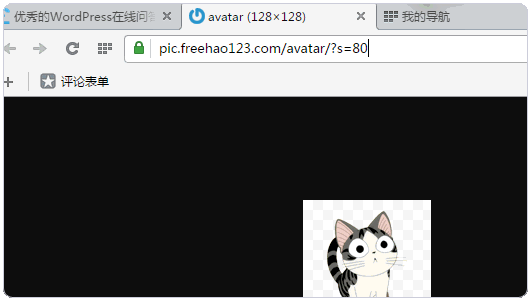
到此这篇关于详解用Nginx搭建CDN服务器方法(图文)的文章就介绍到这了,更多相关Nginx搭建CDN服务器内容请搜索我们以前的文章或继续浏览下面的相关文章希望大家以后多多支持我们!

